Πώς να επιλέξετε όλες τις παραγράφους επικεφαλίδας στο Word;
Μερικές φορές πρέπει να διαγράψουμε ή να επεξεργαστούμε όλες τις επικεφαλίδες παραγράφους. Το πρώτο βήμα είναι να επιλέξετε όλες τις επικεφαλίδες παραγράφους. Αυτό το σεμινάριο θα σας διδάξει τις ακόλουθες μεθόδους για τον τρόπο επιλογής όλων των παραγράφων επικεφαλίδας.
Επιλέξτε όλες τις παραγράφους επικεφαλίδας με το Εύρεση και αντικατάσταση
Επιλέξτε όλες τις παραγράφους τίτλου με το VBA
Επιλέξτε όλες τις παραγράφους τίτλου με το Kutool για Word
Συνιστώμενα εργαλεία παραγωγικότητας για το Word
Kutools για το Word: Ενσωμάτωση AI 🤖, πάνω από 100 προηγμένες λειτουργίες εξοικονομούν το 50% του χρόνου χειρισμού των εγγράφων σας.Δωρεάν κατέβασμα
Καρτέλα Office: Παρουσιάζει τις καρτέλες που μοιάζουν με το πρόγραμμα περιήγησης στο Word (και άλλα εργαλεία του Office), απλοποιώντας την πλοήγηση σε πολλά έγγραφα.Δωρεάν κατέβασμα
 Επιλέξτε όλες τις παραγράφους επικεφαλίδας με το Εύρεση και αντικατάσταση
Επιλέξτε όλες τις παραγράφους επικεφαλίδας με το Εύρεση και αντικατάσταση
Καρτέλα Office: Φέρνει τις διεπαφές με καρτέλες σε Word, Excel, PowerPoint... |
|
Βελτιώστε τη ροή εργασίας σας τώρα. Δείτε Περισσότερα Δωρεάν κατέβασμα
|
Η λειτουργία Εύρεση και αντικατάσταση στη λέξη είναι ο πιο συνηθισμένος τρόπος επιλογής όλων των παραγράφων επικεφαλίδας.
Βήμα 1: Κάντε κλικ στο κουμπί Αρχική >Εύρεση Και επιλέξτε το Εκ των προτέρων εύρεση σημάδι
Βήμα 2: Κάντε κλικ στο κουμπί Περισσότερα κουμπί για να εμφανιστούν περισσότερες επιλογές αναζήτησης.

Βήμα 3: Κάντε κλικ στο κουμπί Μορφή επισημάνετε τις αναδυόμενες επιλογές παρακάτω.

Βήμα 4: Κάντε κλικ στο Στυλ για να επιλέξετε το στυλ επικεφαλίδας έχετε χρησιμοποιήσει στο παράθυρο διαλόγου Εύρεση τι στυλ.

Σημείωση: Αυτή η μέθοδος μπορεί να επιλέξει μόνο μία επικεφαλίδα παράγραφο κάθε φορά. Είναι χρονοβόρα η επεξεργασία όλων των παραγράφων επικεφαλίδας.
 Επιλέξτε όλες τις παραγράφους τίτλου με το VBA
Επιλέξτε όλες τις παραγράφους τίτλου με το VBA
Εναλλακτικά μπορούμε να χρησιμοποιήσουμε το VBA για να επιλέξουμε όλες τις παραγράφους επικεφαλίδων.
Βήμα 1: Πατήστε «Alt-F11» για να ανοίξετε το παράθυρο της Microsoft Visual Basic for Application.
Βήμα 2: Κάντε κλικ στο κουμπί Μονάδα μέτρησης σχετικά με την Κύριο θέμα καρτέλα, αντιγράψτε και επικολλήστε τον ακόλουθο κώδικα VBA στο παράθυρο Module.
Βήμα 3: Στη συνέχεια κάντε κλικ τρέξιμο![]() για να εφαρμόσετε το VBA.
για να εφαρμόσετε το VBA.
Ο κωδικός VBA για την επιλογή όλων των παραγράφων επικεφαλίδας:
Υπο Επιλέξτε Επιλογές Επικεφαλής ()
Πιθανός πίνακας ως παράγραφος
Application.ScreenUpdating = False
ActiveDocument.DeleteAllEditableRanges wdEditorEveryone
Για κάθε TempTable Στο ActiveDocument.Paragraphs
'Debug.Print tempTable.Range.Style & "" & wdStyleHeading2
Εάν tempTable.Style = ActiveDocument.Styles (wdStyleHeading2) τότε
'Debug.Print "aaa"
tempTable.Range.Editors.Προσθήκη wdEditorEveryone
End If
Επόμενο
ActiveDocument.SelectAllEditableRanges wdEditorEveryone
ActiveDocument.DeleteAllEditableRanges wdEditorEveryone
Application.ScreenUpdating = True
Sub End
Σημείωση: Αυτή η μέθοδος παίρνει το Heading2 ως παράδειγμα. Η επικεφαλίδα2 μπορεί να αλλάξει σε άλλα στυλ επικεφαλίδας.
 Επιλέξτε όλες τις παραγράφους τίτλου με το Kutool για Word
Επιλέξτε όλες τις παραγράφους τίτλου με το Kutool για Word
Υπάρχει ευκολότερος τρόπος επιλογής όλων των παραγράφων επικεφαλίδας; Το Kutool for Word είναι η καλύτερη επιλογή σας. Αφού εγκαταστήσετε το Kutool για Word, μπορείτε να επιλέξετε όλες τις επικεφαλίδες (επικεφαλίδες παραγράφων) με ένα κλικ.
Kutools για το Word, ένα εύχρηστο πρόσθετο, περιλαμβάνει ομάδες εργαλείων για να διευκολύνετε την εργασία σας και να βελτιώσετε την ικανότητά σας επεξεργασίας κειμένου κειμένου. Δωρεάν δοκιμή για 45 ημέρες! Παρ'το Τώρα!
Πατήστε Kutools >Επιλογή παραγράφου στην ομάδα Επιλογή παραγράφου. Δείτε το στιγμιότυπο οθόνης
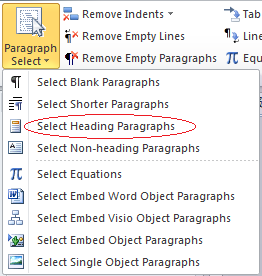
Για περισσότερες πληροφορίες σχετικά με το Επιλέξτε Παραγράφους κεφαλίδας του Kutools for Word, επισκεφθείτε: Επιλογή παραγράφου περιγραφή χαρακτηριστικών
Τα καλύτερα εργαλεία παραγωγικότητας γραφείου
Kutools για το Word - Βελτιώστε την εμπειρία σας στο Word με το Over 100 Αξιοσημείωτα χαρακτηριστικά!
🤖 Kutools AI Assistant: Μεταμορφώστε το γραπτό σας με AI - Δημιουργία Περιεχομένου / Ξαναγράψτε το κείμενο / Συνοψίστε τα έγγραφα / Ζητήστε πληροφορίες με βάση το Έγγραφο, όλα μέσα στο Word
📘 Κυριαρχία εγγράφων: Διαίρεση σελίδων / Συγχώνευση εγγράφων / Εξαγωγή επιλογής σε διάφορες μορφές (PDF/TXT/DOC/HTML...) / Μαζική μετατροπή σε PDF / Εξαγωγή σελίδων ως εικόνες / Εκτύπωση πολλών αρχείων ταυτόχρονα...
✏ Επεξεργασία Περιεχομένων: Μαζική εύρεση και αντικατάσταση σε πολλά αρχεία / Αλλαγή μεγέθους όλων των εικόνων / Μεταφορά σειρών και στηλών πίνακα / Μετατροπή πίνακα σε κείμενο...
🧹 Καθαρισμός χωρίς κόπο: Σαρώστε μακριά Επιπλέον χώροι / Διακοπές ενότητας / Όλες οι κεφαλίδες / Κουτιά κειμένου / Υπερ-συνδέσεις / Για περισσότερα εργαλεία αφαίρεσης, κατευθυνθείτε στο δικό μας Κατάργηση ομάδας...
➕ Δημιουργικά ένθετα: Εισάγετε Χιλιάδες Διαχωριστές / Πλαίσια ελέγχου / Κουμπιά ραδιοφώνου / QR Code / barcode / Διαγώνιος γραμμικός πίνακας / Λεζάντα εξίσωσης / Λεζάντα εικόνας / Λεζάντα πίνακα / Πολλαπλές εικόνες / Ανακαλύψτε περισσότερα στο Εισαγωγή ομάδας...
🔍 Επιλογές Ακρίβειας: Επισήμανση συγκεκριμένες σελίδες / πίνακες / σχήματα / επικεφαλίδες παραγράφους / Βελτιώστε την πλοήγηση με περισσότερο Επιλέξτε χαρακτηριστικά...
⭐ Βελτιώσεις αστεριών: Πλοηγηθείτε γρήγορα σε οποιαδήποτε τοποθεσία / αυτόματη εισαγωγή επαναλαμβανόμενου κειμένου / εναλλαγή μεταξύ των παραθύρων εγγράφων / 11 Εργαλεία μετατροπής...
